Wix Editor: הוספת והגדרת עמודות בסטריפ שלכם
4 דקות
עמודות הן דרך מעולה לחלק את האתר למקטעים ולסדר את הסטריפים בו. אתם יכולים לערוך כל עמודה בנפרד כדי להבטיח התאמה למראה ולפריסה של האתר וליצור עמודים שימשכו את הגולשים.
חלוקת סטריפ לשתי עמודות
הוסיפו עמודה לסטריפ במהירות ובקלות דרך הגדרות הפריסה של הסטריפ, כדי להתחיל לבנות ולסדר את התוכן באתר.
כדי לפצל סטריפ לעמודות:
- היכנסו ל-editor.
- הקליקו על אלמנט הסטריפ בעמוד.
- הקליקו על אייקון הפריסה
 .
. - הקליקו על Add Column (הוספת עמודה).
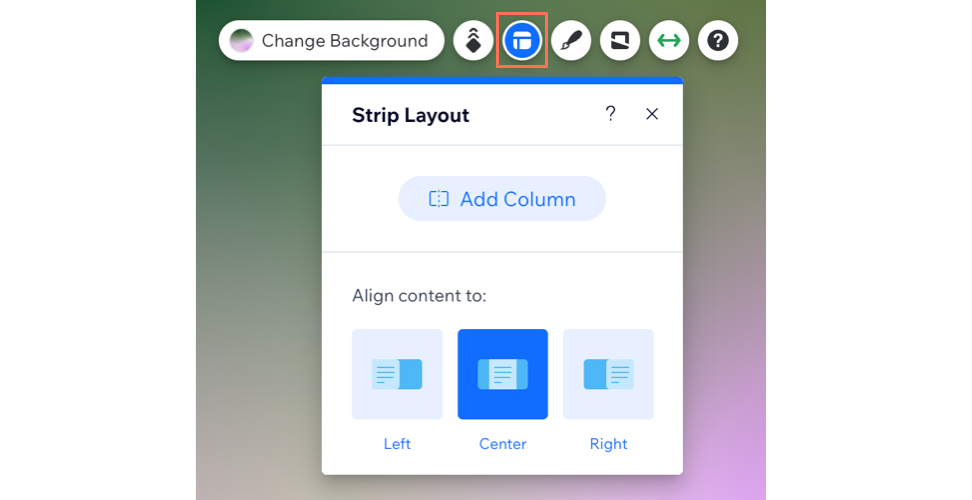
הוספת עמודות נוספות לסטריפ
אחרי שתוסיפו את העמודות הראשונות, תוכלו להוסיף עוד כדי להמשיך לארגן ולבנות את הסטריפ. אפשר להוסיף עד 5 עמודות.
איך להוסיף עמודות נוספות לסטריפ:
- היכנסו ל-editor.
- הקליקו על אלמנט הסטריפ (שיש בו שתי עמודות לפחות) בעמוד.
- הקליקו על Manage Columns (ניהול עמודות).
- הקליקו על Add Column (הוספת עמודה).
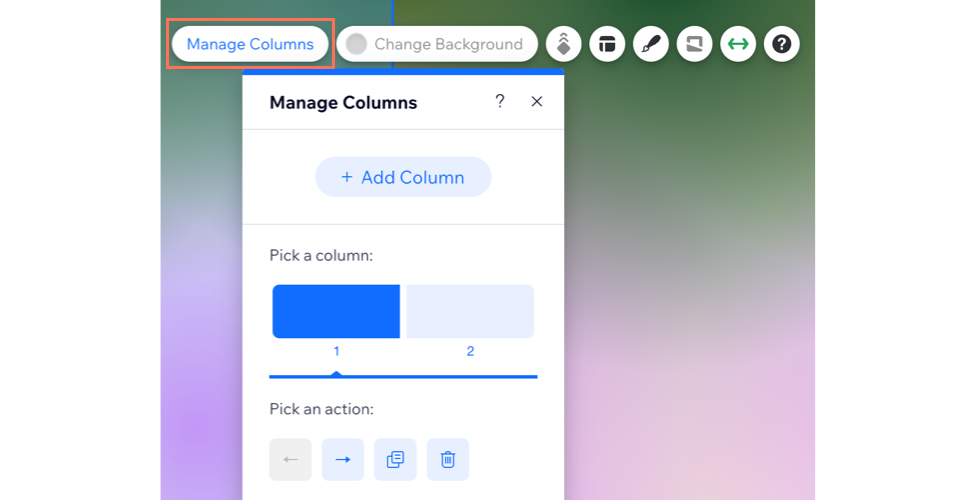
שינוי הרקע של העמודה
תוכלו לבחור רקע נפרד עבור כל אחת מהעמודות כדי ליצור עיצוב מעניין ומושך. אתם יכולים לבחור צבע, תמונה או סרטון עבור הרקע של העמודה.
כדי לשנות את רקע העמודה:
- היכנסו ל-editor.
- הקליקו על העמודה בסטריפ בעמוד.
- הקליקו על Change Background (שינוי רקע) ובחרו באחת מהאפשרויות הבאות:
- Color: בחרו מתוך מבחר צבעים שיתאימו לפלטת הצבעים של האתר או בחרו בצבע נועז ושונה.
- Image: בחרו מתוך מגוון רחב של תמונות בחינם או העלו תמונות משלכם.
- Video: בחרו בסרטון אטרקטיבי וחינמי מספריית Wix או העלו סרטון משלכם עם ה-Media Manager (מנהל המדיה).
- Create an AI Image: צרו תמונה עם מלאכותית באמצעות ה-AI Image Creator.
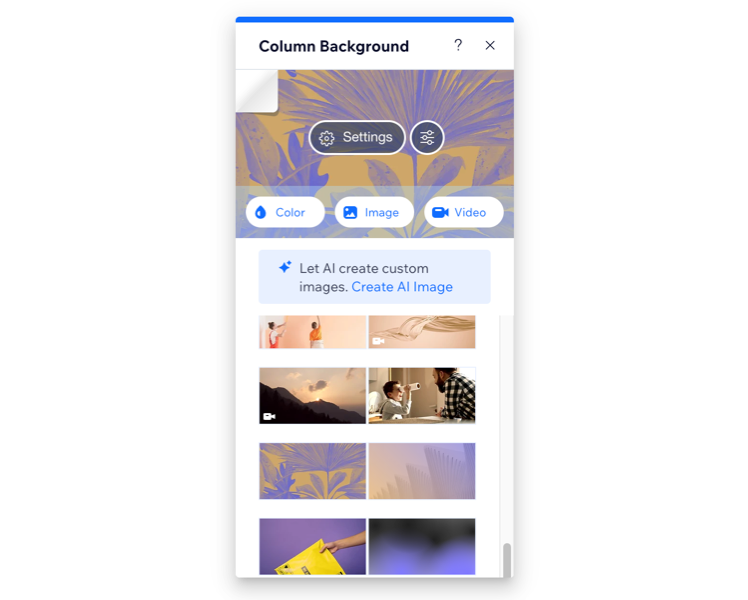
הוספת אלמנטים לעמודות
אתם יכולים להוסיף אלמנטים לעמודות בסטריפ כדי לבנות את תוכן העמוד. כמה אלמנטים פופולריים שאפשר להוסיף לעמודות הם טקסט, כפתורים וגרפיקה וקטורית.
כדי להוסיף אלמנטים לעמודות:
- היכנסו ל-editor.
- גררו את האלמנט למיקום שבחרתם בעמודה.
- שחררו את האלמנט ברגע שתופיע ההודעה Attach to Column (הצמדה לעמודה).
טיפ:
באלמנטים גדולים יותר, חשוב לוודא שהאלמנט קטן יותר מהעמודה. במידת הצורך, שנו את גודל האלמנט כדי להתאים אותו לעמודה.
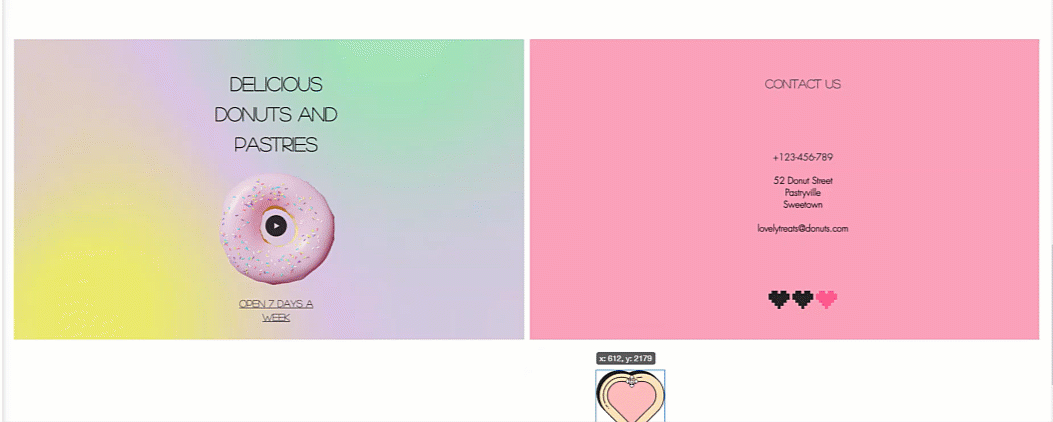
עריכת העמודות
אתם יכולים לעצב את העמודות כדי שייראו בדיוק כפי שאתם רוצים ולערוך הגדרות כמו המסגרת, הפינות וההצללה כדי שיתאימו לאתר.
כדי לעצב את העמודות:
- היכנסו ל-editor.
- הקליקו על עמודה בעמוד.
- הקליקו על אייקון העיצוב
 .
. - בחרו מה הייתם רוצים לעצב ולהתאים:
מסגרת - Border
הפינה
צל - Shadow
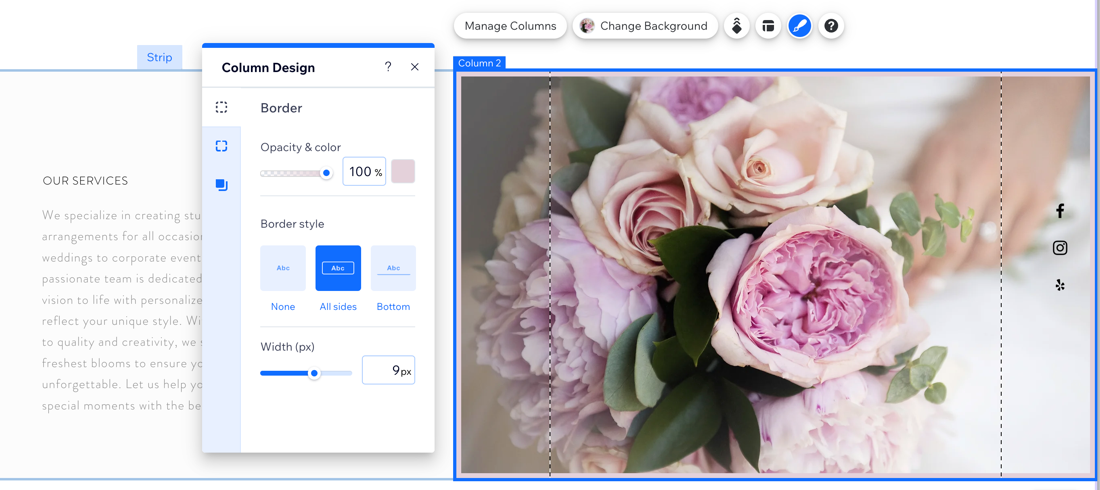
מה השלב הבא?
- שנו את הריווח ואת גודל העמודות.
- קראו על ניהול עמודות באתר המובייל.


 כדי שכל הפינות והפרופורציות יישארו זהות.
כדי שכל הפינות והפרופורציות יישארו זהות.